Khám phá cách đăng nhập icloud trên android để kiểm tra dữ liệu iPhone hiệu quả
Cách đăng nhập iCloud trên Android giúp bạn truy cập dữ liệu iPhone như ảnh, ghi chú, danh bạ dễ dàng mà không cần dùng thiết bị Apple.
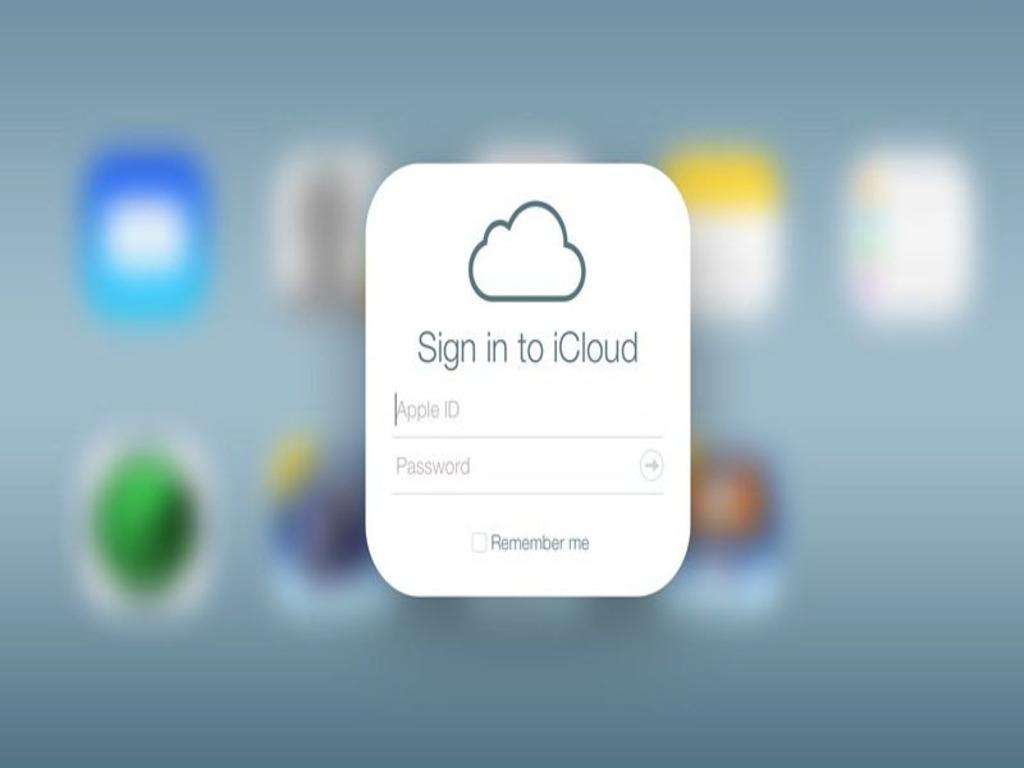
Với sự khác biệt về hệ điều hành giữa iOS và Android, việc đăng nhập iCloud trên Android thường không được hỗ trợ một cách trực tiếp và đầy đủ như trên các thiết bị Apple. Tuy nhiên, trong nhiều trường hợp người dùng cần truy cập các dữ liệu từ tài khoản iCloud như ảnh, danh bạ, ghi chú hoặc email khi chỉ có thiết bị Android trong tay. Liệu có thể thực hiện điều đó một cách hiệu quả? Câu trả lời là có, nếu bạn biết cách tận dụng trình duyệt web và một số công cụ hỗ trợ. Bài viết này sẽ giúp bạn hiểu rõ cách đăng nhập iCloud từ Android và truy cập dữ liệu iPhone tiện lợi nhất.
1. Có thể đăng nhập iCloud từ Android không?
iCloud là dịch vụ lưu trữ đám mây được Apple thiết kế riêng cho hệ sinh thái iOS, macOS. Tài khoản iCloud không chỉ lưu trữ ảnh, danh bạ, email mà còn đồng bộ các dữ liệu quan trọng giữa iPhone, iPad và MacBook. Tuy nhiên, Apple không phát triển ứng dụng iCloud đăng nhập chính thức nào dành cho hệ điều hành Android.
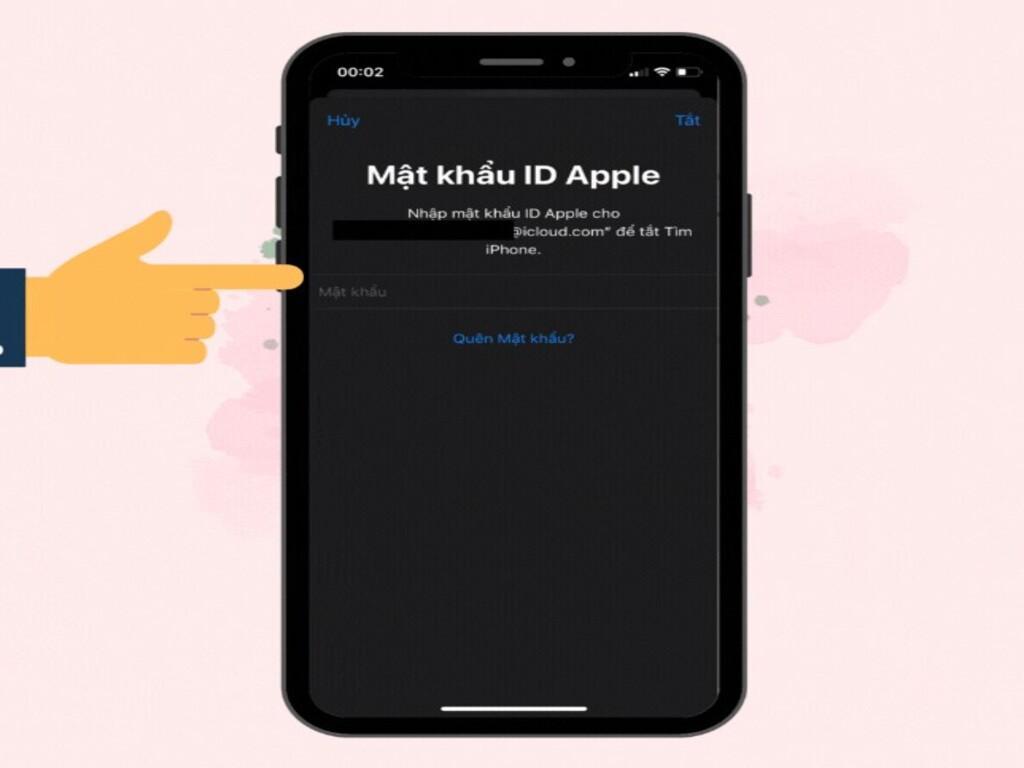
Dù vậy, điều này không có nghĩa là bạn hoàn toàn không thể đăng nhập tài khoản iCloud trên điện thoại Android. Nhờ vào trình duyệt và sự hỗ trợ từ một số ứng dụng của bên thứ ba, người dùng Android vẫn có thể truy cập và sử dụng một phần dữ liệu từ tài khoản iCloud một cách hiệu quả. Mặc dù trải nghiệm không mượt như trên thiết bị Apple, nhưng việc đăng nhập iCloud trên điện thoại Android là hoàn toàn khả thi, đặc biệt khi bạn chỉ cần xem ảnh, đọc email hoặc kiểm tra danh bạ.
2. Cách truy cập iCloud qua trình duyệt trên Android
2.1 Chuẩn bị trước khi đăng nhập
Trước khi bắt đầu, hãy chắc chắn bạn có:
- Một thiết bị Android có kết nối internet ổn định.
- Trình duyệt Chrome, Firefox hoặc bất kỳ trình duyệt nào có hỗ trợ giao diện desktop.
- Tài khoản iCloud chính chủ kèm theo mật khẩu và, nếu bật bảo mật hai lớp, có quyền truy cập thiết bị xác minh.
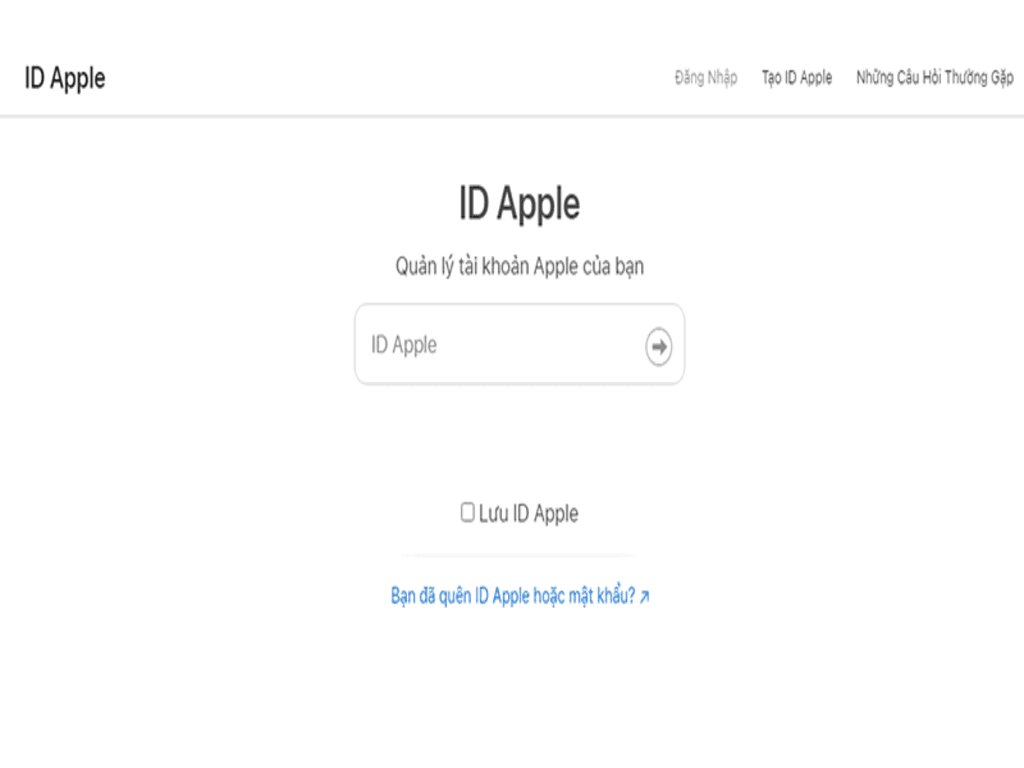
2.2 Các bước thực hiện
Bước 1: Mở trình duyệt trên Android và truy cập vào trang web chính thức của iCloud (icloud.com).
Bước 2: Nếu trình duyệt hiển thị giao diện rút gọn không cho phép đăng nhập tài khoản iCloud, bạn cần chuyển sang chế độ "Trang web cho máy tính" hoặc "Giao diện desktop". Cách này giúp hiển thị giao diện giống như trên máy tính.
Bước 3: Nhập Apple ID và mật khẩu iCloud. Nếu bạn bật xác minh hai bước, hệ thống sẽ gửi mã xác nhận về iPhone hoặc email phụ. Bạn cần nhập mã này để hoàn tất đăng nhập iCloud.
Bước 4: Sau khi vào thành công, bạn sẽ thấy các biểu tượng: Ảnh (Photos), Danh bạ (Contacts), Ghi chú (Notes), iCloud Drive,... Nhấn vào từng mục để truy cập dữ liệu tương ứng.
Bước 5: Nếu bạn muốn lưu lại ảnh hay dữ liệu nào, có thể tải trực tiếp về máy hoặc chia sẻ qua các ứng dụng khác trên Android.
Như vậy, chỉ với trình duyệt, bạn đã có thể đăng nhập iCloud trên Android và sử dụng một số tính năng cơ bản của tài khoản Apple.
3. Hướng dẫn xem ảnh, danh bạ, email từ tài khoản iCloud
3.1 Xem ảnh từ iCloud
- Sau khi đăng nhập iCloud, chọn mục Photos (Ảnh).
- Các hình ảnh được sao lưu trên iPhone trước đó sẽ hiển thị tại đây.
- Bạn có thể xem, tải về từng ảnh hoặc nhiều ảnh một lúc.
3.2 Truy cập danh bạ
- Trong giao diện iCloud, nhấn vào Contacts (Danh bạ).
- Danh bạ đồng bộ từ iPhone sẽ hiển thị rõ ràng.
- Có thể sao chép từng số điện thoại thủ công hoặc xuất toàn bộ danh bạ thành file .vcf để nhập vào Android.
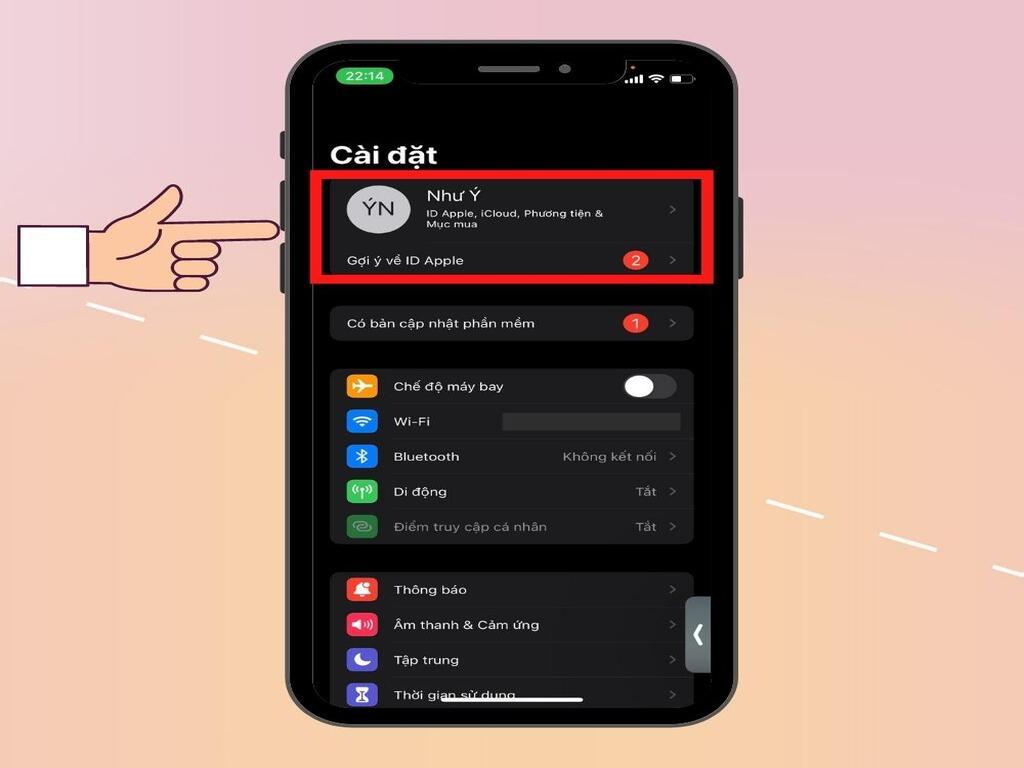
3.3 Kiểm tra email
- Nếu bạn sử dụng địa chỉ iCloud mail (ví dụ: tennguoidung@icloud.com), hãy chọn mục Mail.
- Tại đây, toàn bộ email đến từ tài khoản Apple sẽ hiển thị.
- Có thể gửi, đọc và trả lời email như bình thường.
Việc đăng nhập iCloud trên điện thoại Android vẫn giúp bạn kiểm soát các thông tin quan trọng kể cả khi không sử dụng thiết bị Apple.
4. Giới hạn khi đăng nhập tài khoản iCloud trên Android
Dù có thể truy cập, nhưng đăng nhập iCloud trên Android cũng gặp phải một số hạn chế:
4.1 Không truy cập được iMessage, Find My iPhone
- iMessage, FaceTime là các dịch vụ chỉ hoạt động trên nền tảng iOS và macOS, không có phiên bản hỗ trợ Android.
- Tính năng "Tìm iPhone" cũng yêu cầu bạn phải có thiết bị Apple để thực hiện điều hướng hoặc khóa máy từ xa.
4.2 Hạn chế khi sử dụng trình duyệt
- Một số trình duyệt Android không hiển thị đầy đủ tính năng của trang icloud.com.
- Giao diện không tối ưu cho màn hình nhỏ, thao tác có thể gặp khó khăn, nhất là với dữ liệu nhiều.
4.3 Bảo mật hai lớp khó xác minh
- Nếu bạn đã mất iPhone và không có thiết bị xác minh, rất khó để hoàn tất bước đăng nhập iCloud vì mã xác minh không gửi được về Android.
- Do đó, việc dùng trình duyệt chỉ phù hợp khi bạn vẫn còn thiết bị Apple hoặc email phụ để xác minh.
5. Ứng dụng hỗ trợ đăng nhập iCloud cho Android
Ngoài việc dùng trình duyệt, người dùng còn có thể sử dụng các ứng dụng bên thứ ba hỗ trợ đăng nhập iCloud trên Android. Tuy nhiên, hãy lưu ý lựa chọn ứng dụng uy tín để tránh rò rỉ thông tin cá nhân.
5.1 Sync for iCloud Mail
- Đây là ứng dụng hỗ trợ người dùng đăng nhập và sử dụng email iCloud trên điện thoại Android.
- Giao diện tương tự như Gmail, cho phép đọc, gửi, xóa email dễ dàng.
5.2 Contacts & Calendar Sync
- Ứng dụng này giúp đồng bộ danh bạ và lịch từ iCloud sang Android.
- Hữu ích nếu bạn cần sao lưu danh bạ iPhone sang thiết bị mới mà không dùng iPhone trực tiếp.
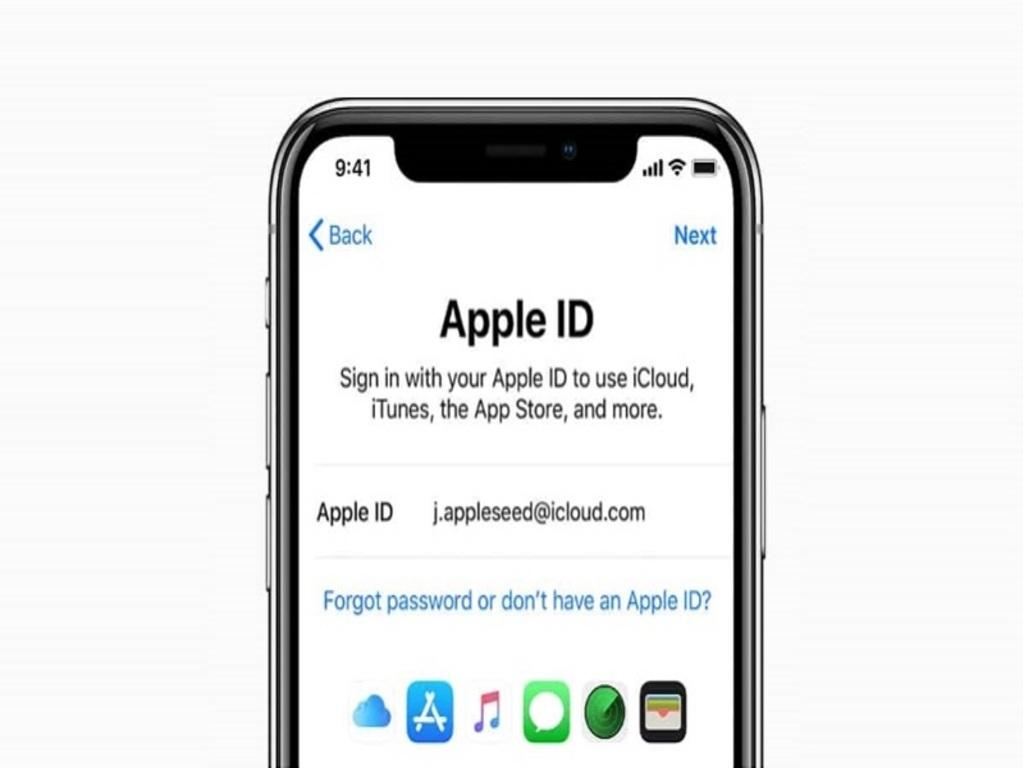
5.3 AnyTrans (phiên bản máy tính)
- Mặc dù không phải là app trên Android, AnyTrans hỗ trợ kết nối iCloud với Android khi dùng cáp trên máy tính.
- Cho phép bạn trích xuất ảnh, danh bạ, tin nhắn từ iCloud và chuyển sang Android.
5.4 Một số ứng dụng khác
- Một số ứng dụng trên Google Play như "iCloud Contacts Sync", "iCloud Drive Manager" cũng cung cấp khả năng đăng nhập iCloud từ Android, nhưng bạn cần kiểm tra kỹ đánh giá và quyền truy cập của từng ứng dụng.
6. Lưu ý bảo mật khi đăng nhập iCloud từ thiết bị khác
Dù việc đăng nhập iCloud trên Android mang lại nhiều tiện ích, nhưng bạn cũng cần đặc biệt lưu ý về bảo mật:
- Không đăng nhập trên các thiết bị công cộng: Tránh đăng nhập iCloud tại quán net, máy lạ... vì nguy cơ bị ghi nhớ mật khẩu.
- Luôn đăng xuất sau khi dùng: Sau khi hoàn tất xem dữ liệu, hãy thoát tài khoản để tránh lộ thông tin cá nhân.
- Kích hoạt xác minh hai bước: Tài khoản iCloud nên được bảo vệ bằng xác minh hai lớp để tránh truy cập trái phép.
- Không chia sẻ Apple ID và mật khẩu cho người khác.
- Thận trọng với ứng dụng bên thứ ba: Chỉ dùng ứng dụng có đánh giá uy tín, không yêu cầu quyền truy cập quá mức.
Bảo mật luôn là yếu tố quan trọng hàng đầu khi đăng nhập tài khoản iCloud trên các thiết bị không phải của Apple. Việc sử dụng đúng cách sẽ giúp bạn vừa đảm bảo an toàn, vừa khai thác hiệu quả dữ liệu quan trọng.
